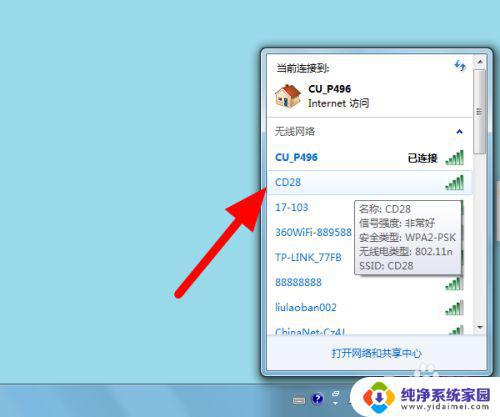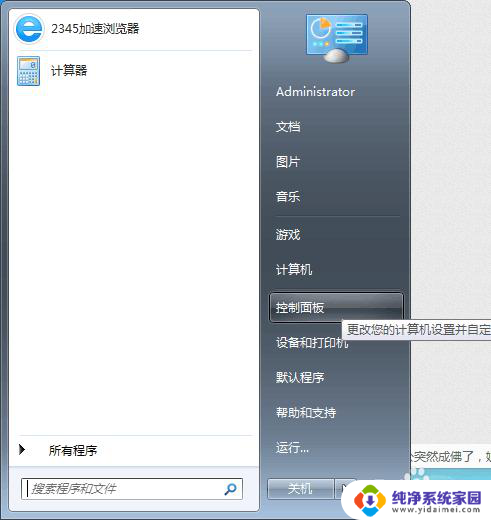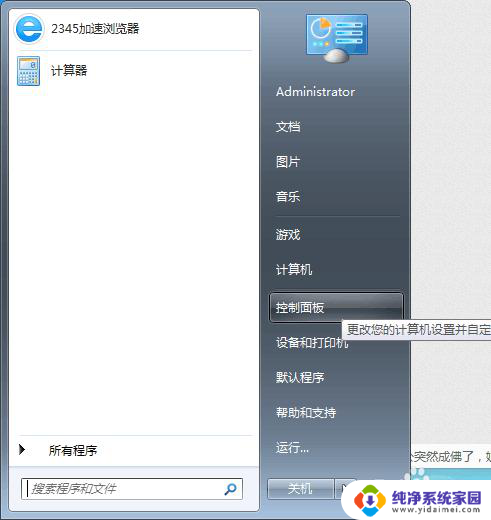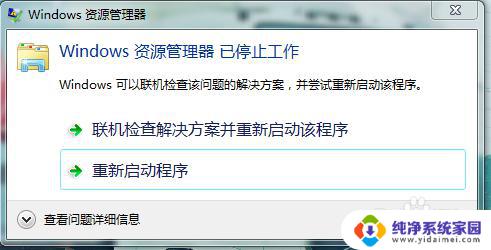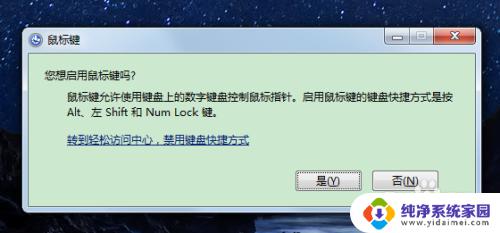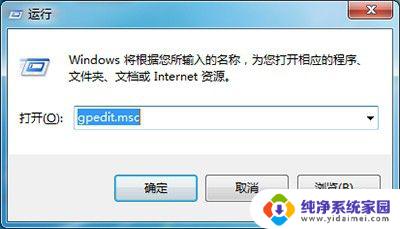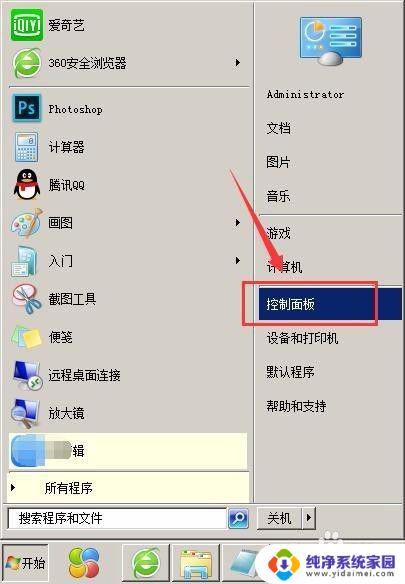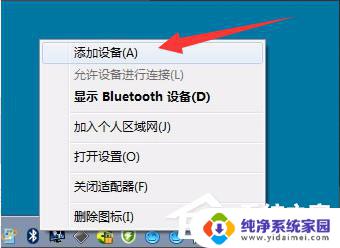Win7鼠标左键点东西反应慢?尝试解决方案!
更新时间:2023-08-24 09:37:54作者:yang
win7鼠标左键点东西反应慢,在当今科技发展迅速的时代,电脑已经成为我们生活中不可或缺的工具之一,有时候我们在使用电脑的过程中会遇到一些问题,比如最近很多用户反馈在使用Win7操作系统时,鼠标左键点东西反应慢的现象。这个问题不仅让用户感到困惑,也影响到了工作和学习的效率。我们有必要深入探讨这个问题的原因和解决方法,以便更好地利用和享受电脑带来的便利。
步骤如下:
1.以WIN7为列,在电脑桌面,点击开始菜单
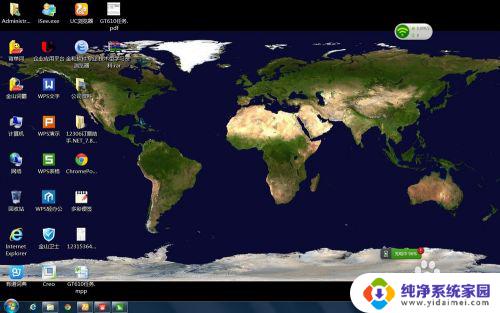
2.点击控制面板,
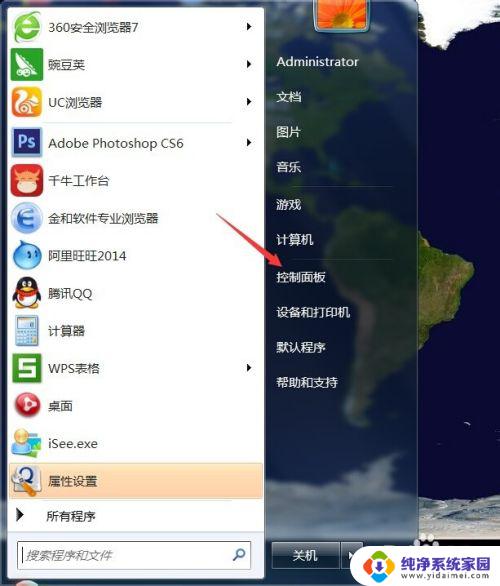
3.进入控制面板一般都是没有进行分类的,我们点击类别。选择大图标,
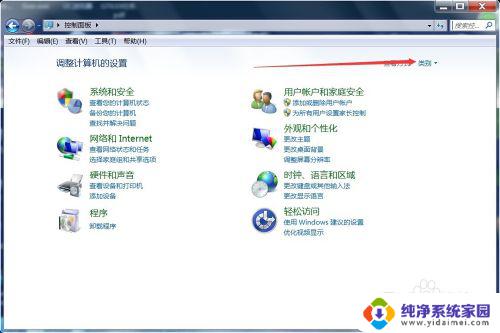
4.进入大图标页面
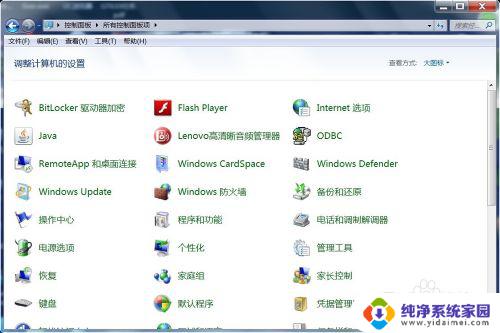
5.向下滑动鼠标滚轮或者点旁边的进度条!

6.找到鼠标标签,点击进入
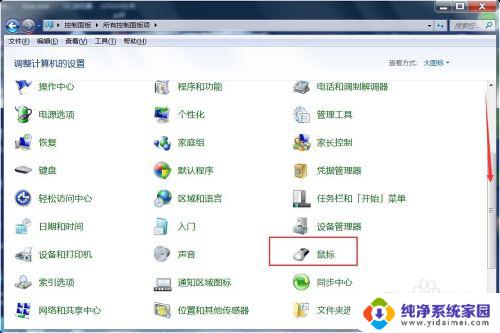
7.首选项就是鼠标双击选项,一般默认是在中间。我们将其滑倒最右边,点击确认,对了设置完成了,试试,双击反映是不是快了,
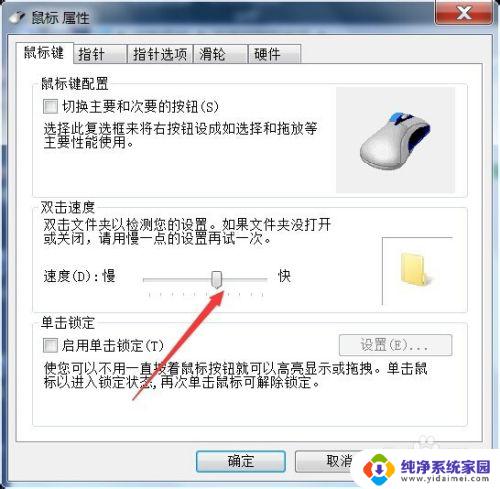
8.在这里还可以设置,鼠标移动速度哦。在上面的选项卡选择,根据自己爱好设置!
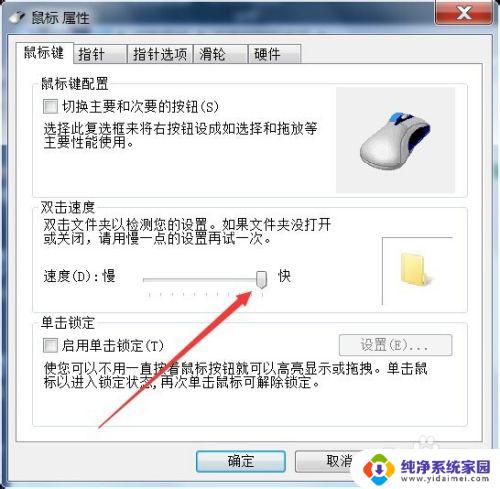
以上就是win7鼠标左键点东西反应慢的全部内容,如果您遇到了这种情况,可以按照以上方法尝试解决,希望这些方法能对您有所帮助。